2018/11/30 安裝3個python版本 python2.7 python3.7 python3.6
下載適合於windows使用者64位的安裝包:
連結:https://pan.baidu.com/s/1kygI_yxZH_MMIcJzxIbAlg
提取碼:rz2g
1安裝
安裝順序,我這裡是先安裝python3.7,然後Python2.7,最後python3.6
2重新命名
由於要區分python以及Pip,所以我們需要在pip與python安裝目錄下,複製啟動程式,貼上然後重新命名即可
eg:
C:\python\python3.7\Scripts 這是我的pip所在安裝目錄
C:\python\python3.7 這是我的python版本所在安裝目錄
我們主要按照下面這個方式去做修改
python2.7.9 pip2 python2
python3.7.0 pip3 python3
Python3.6.2 pip4 python4
3新增環境變數
不同python版本都是在這裡新增, 此電腦--屬性--高階系統設定--高階--環境變數--系統變數--Path--編輯
因此,我們就只需要重複上面步驟,就可完成安裝,不需要額外安裝pip,也不需要輸入什麼指令
注意:1放在Path變數最前面的python版本的路徑,在cmd裡面輸入python或者pip,都會預設為該版本
這一點,大家需要了解,只要你在上面的第2步,區分開了,就沒什麼影響
具體流程:安裝python3.7.0
第1步:安裝

這裡不用選Add Python 3.7 to PATH,因為這是新增到使用者變數的PATH裡,而不是系統變數的PATH


第2步:重新命名
重新命名python 需要在安裝目錄 C:\python\python3.7 複製python.exe 然後貼上重新命名為python3.exe(當然這裡你可以在複製了之後刪除python.exe,也沒什麼影響,我這裡就不刪除了)


重新命名 pip 下面這裡都有,就不需要更改了

第3步:新增環境變數:
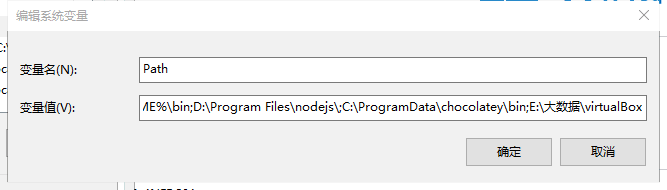
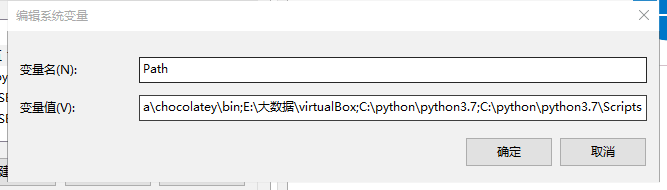
注意:上面每新增一個路徑,都需要在前面加分號
這個時候啟動cmd,可以看到都已經設定好了

同理我們安裝python2.7
第2步:重新命名python 與 pip


結果如下

最後我們安裝python3.6
第2步:重新命名python 與 pip


結果如下

綜上,3個版本的就安裝好了,最關鍵的一點就是上面第2步,你需要通過重新命名來區分不同版本python與pip
結果如下

當然還有一點我不是很明白,怎樣將下面這個pip改成pip4,雖然我覺得無關緊要,但是就想改,我嘗試重新命名後,刪除多餘的命名方式也沒用

